
phpエディタXiaoxinは、win11 Androidサブシステムを開けない問題についての質問に答えます。 win11を使用する過程で、Androidシステムを開いた後に応答しないことがあり、ユーザーに迷惑をおかけします。この問題は、システム設定の問題、ドライバーの問題、ソフトウェアの競合など、さまざまな理由によって発生する可能性があります。この記事では、この問題を詳細に分析し、ユーザーがこの問題を解決するのに役立ついくつかの解決策を提供します。
Win11 Android システムが問題分析を開くときに応答しない
1. BIOS で仮想化が有効になっていることを確認します。
「ctrl alt del」を押してタスクマネージャーを開き、「パフォーマンス - CPU」をクリックして「仮想化」がオンになっているかどうかを表示します。
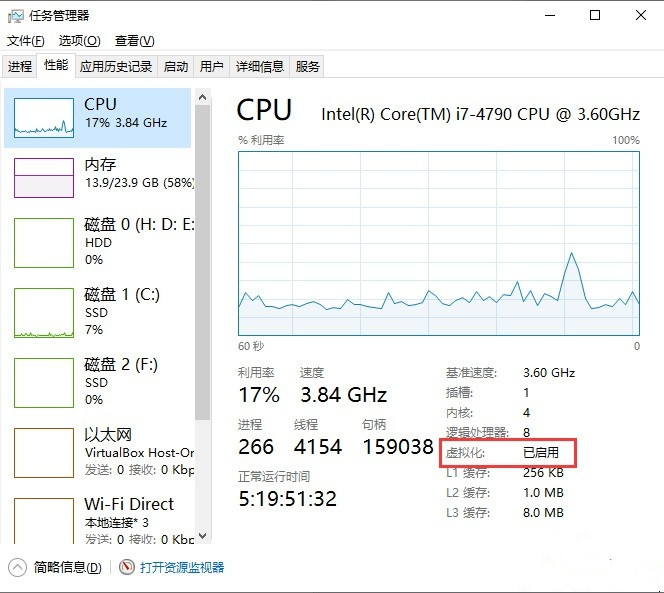
#2. Windows に付属の仮想マシン ソフトウェア hyper-v. 仮想マシン プラットフォームがインストールされている必要があります。
「設定 - アプリケーション - オプション機能 - その他の Windows 機能」と入力して、「hyper-v」と「仮想マシン プラットフォーム」を見つけてインストールします。インストールが完了したら、コンピューターを再起動する必要があります。
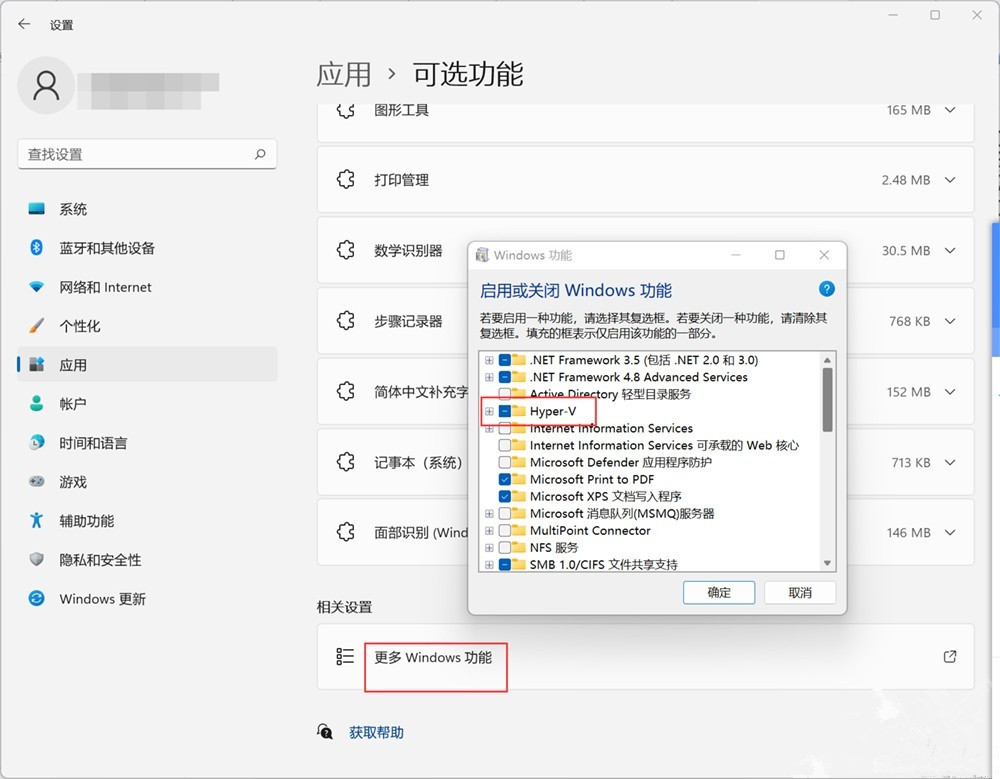
#3. 上記の機能が正常な場合は、「仮想化セキュリティ」機能が無効になっている可能性があります。
Win X ショートカット キーを押して、[Windows ターミナル (管理者)] を選択します。
コマンド「bcdedit /set hypervisorlaunchtype auto」を入力し、Enter キーを押してコンピューターを再起動すると、問題が解決します。
注: 「仮想化セキュリティ」機能をオンにすると、Thunderbolt や MUMU などの Android エミュレータが起動できなくなります。
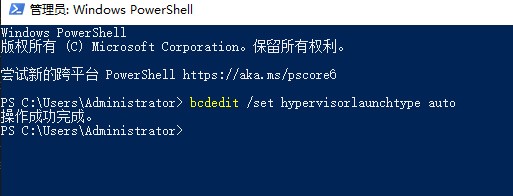
以上がwin11 Android サブシステムを開けない場合はどうすればよいですか? win11 Android システムを開くときに応答しない問題の分析の詳細内容です。詳細については、PHP 中国語 Web サイトの他の関連記事を参照してください。